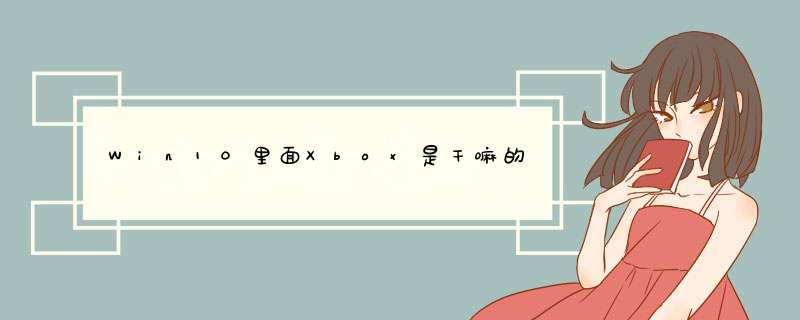
Xbox是win10内置的游戏录制软件,但不仅限于录制游戏,而是所有的屏幕上的活动都可以录制。同时可以把XBOXONE游戏机画面传到有WIN10系统的终端上。
使用方法:
一、启动电脑上的Xbox应用,点击左下角开始菜单,点击预装在windows10系统中中的xbox程序。
二、使用你的XBOX账号进行登陆,也就是你的微软账号。如果你电脑本身登录的就是微软账号,就会自动登录。
三、打开你的Xbox One,保证Xbox one和你的电脑连接在同一个网络中。网络连接通畅情况下,然后查看设备的游戏串流功能是否已经打开,在xbox设备的“设置”—“预设”中找到它,保证开启了游戏串流功能。
四、点击Xbox应用边上的“连接”选项,然后稍等下连接过程,很快你的Xbox画面就能出现在win10电脑屏幕上了。
五、将Xbox One的手柄插上此电脑win10系统,选择“串流”,开始游戏。
扩展资料Xbox,是由美国微软公司开发并于2001年发售的一款家用电视游戏机,Xbox Live是Xbox及其后的第二代占据现在市场主流的Xbox 360专用的多用户在线对战平台。Xbox主机于2001年11月15日在美国地区领先发售;而亚洲地区的游戏大国日本则是在2002年2月22日发售。随后又相继登陆了北美其它地区、欧洲、澳洲;亚洲的韩国、新加坡、以及中国的香港和台湾地区。
从硬件性能指标上,Xbox属于当时的“三大主机”。Xbox和SONY的PS2,以及任天堂公司的NGC形成了三足鼎立的局面。
参考资料百度百科——Xbox
在win10自带的XBox屏幕录制里选择录制区域的方法如下。
1.如何启动Win10自带录像功能——Win+G:
虽说挂着游戏录制的牌子,但它其实也能录制桌面。启动方法是按下快捷键Win+G,稍后一个工具条d出就代表大功告成了。此外这里还有另一种用法,即按下快捷键Win+Alt+R,此时工具条不启动,但录制已经开始,如果再次按下该组合键则停止录像并保存。
2.如何录制:
工具栏比较简单,和我们日常所用的第三方软件没啥两样,从左到右分别是“XBox”、“后台录制”、“截图”、“开始录制”、“设置”几项功能。录制时按下录制钮或者直接按下热键Win+Alt+R开启,工具条将自动缩小至窗口右上角提示时间,途中需要工具栏时可再次通过Win+G调出,热键Win+Alt+R(或工具栏按钮)则停止录制。
Windows 上的 Xbox(Beta 版)应用程序是体验 PC 版 Xbox Game Pass(beta 版)的最佳方式,使用该应用程序浏览游戏、玩电脑游戏以及与朋友进行跨设备连接和聊天。
所有的 Windows 10 电脑都应该能够捕获游戏中的屏幕截图,无论视频卡为何都是如此。
但是,若要捕获游戏剪辑,电脑的视频卡必须支持以下编码器之一:
1、Intel Quick Sync H.264
2、NVidia NVENC
3、AMD VCE
扩展资料:
为当前视频卡获取最新驱动程序(如果您的电脑有多个视频卡,请确保驱动程序都是最新的)
安装此处所列的视频卡之一
如果您的电脑有多个视频卡,但是只有一个视频卡支持捕获游戏剪辑,请确保在录制游戏时将显示器连接到该视频卡。
如果您有支持的视频卡且其驱动程序是最新的,但是仍然无法录制游戏,请打开“反馈中心”(一种 Windows 10 应用程序)并添加反馈。
参考资料来源:百度百科-XBOX
欢迎分享,转载请注明来源:内存溢出

 微信扫一扫
微信扫一扫
 支付宝扫一扫
支付宝扫一扫
评论列表(0条)